Kako promijeniti svoj račun e-pošte na LinkedInu

Naučite kako promijeniti adresu e-pošte povezanu s vašim LinkedIn računom. Ovaj vodič detaljno objašnjava sve korake za promjenu e-pošte.
Jedna značajka na LinkedInu za koju možda niste znali je mogućnost preuzimanja vaših podataka. Općenito postoje tri razloga zašto biste to mogli učiniti; možda ćete htjeti izvesti neke od svojih podataka kao što su postovi na drugu platformu, možda ćete htjeti vidjeti koje podatke LinkedIn ima o vama ili možda želite prikupiti zbirku podataka o korisnicima s kojima ste se povezali na LinkedInu. Treba imati na umu da ovo funkcionira samo na web stranici za stolna računala, ne možete zatražiti svoje podatke iz mobilne aplikacije.
Da biste zatražili kopiju svojih podataka, morate otvoriti postavke LinkedIn-a. Da biste to učinili, kliknite na "Ja" na gornjoj traci, a zatim kliknite "Postavke i privatnost".
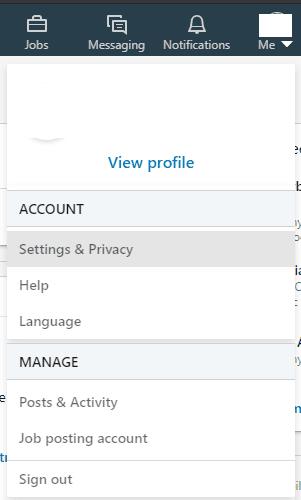
Kliknite "Ja" na gornjoj traci, zatim "Postavke i privatnost".
Postavke će se odmah otvoriti na kartici privatnosti. Zatim morate kliknuti na "Kako LinkedIn koristi vaše podatke" u stupcu s lijeve strane.
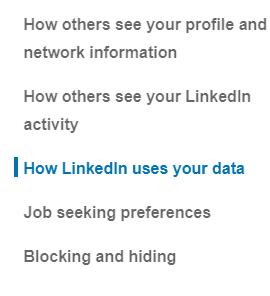
Pomaknite se do odjeljka "Kako LinkedIn koristi vaše podatke" na kartici "Privatnost".
Odjeljak koji želite zove se "Nabavite kopiju svojih podataka" i drugi je odjeljak pod "Kako LinkedIn koristi vaše podatke". Ovdje možete odabrati koje podatke želite preuzeti.
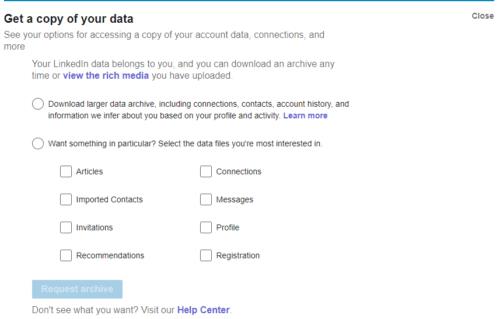
Odaberite podatke koje želite primiti.
Prva opcija je potpuna arhiva podataka svih vaših podataka, podataka koje je LinkedIn zaključio o vama i podataka o vašim vezama. LinkedIn procjenjuje da će za obradu vašeg zahtjeva za ovu vrstu arhive podataka trebati 24 sata.
Druga opcija je preuzimanje podataka samo sa svog računa. Možete birati između bilo koje kombinacije sljedećeg: članci, uvezeni kontakti, pozivnice, preporuke, veze, poruke, profil i registracija. Bez obzira koju kombinaciju podataka ovako zatražite, LinkedIn procjenjuje da će vaši podaci biti spremni za preuzimanje za deset minuta.
Nakon što odaberete koje podatke želite primiti, kliknite "Zahtjev za arhivu". Za potvrdu radnje morat ćete unijeti svoju lozinku.
Savjet: Obavezno zatražite sve podatke koje želite jer neko vrijeme nećete moći zatražiti drugu arhivu. Preuzimanje će trajati do 24 sata da bude spremno i tada će biti dostupno 72 sata, tijekom tog razdoblja nećete moći zatražiti drugu arhivu.
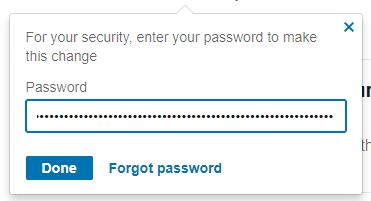
Unesite svoju lozinku kako biste potvrdili da ste vlasnik računa koji zahtijeva vaše podatke.
Nakon što preuzimanje bude spremno, LinkedIn će vam poslati e-poruku s vezom za preuzimanje datoteke. Veza će vas odvesti na istu stranicu, gdje će gumb “Zahtjev za arhivu” sada pisati “Preuzmi arhivu”. Kliknite da biste preuzeli zip svojih podataka.
Naučite kako promijeniti adresu e-pošte povezanu s vašim LinkedIn računom. Ovaj vodič detaljno objašnjava sve korake za promjenu e-pošte.
Naučite kako blokirati i deblokirati korisnike na LinkedInu s našim jednostavnim vodičem. Pažljivo postupanje može poboljšati vaše iskustvo na mreži.
Jedna značajka na LinkedInu za koju možda niste znali je mogućnost preuzimanja vaših podataka. Općenito postoje tri razloga zašto biste to mogli učiniti;
Na internetu postoji mnogo izvora koji vam mogu pomoći u pronalaženju posla, ali LinkedIn je također izvrstan alat za pretraživanje kroz popise poslova Evo kako.
LinkedIn se već nekoliko godina promiče kao mjesto za vidjeti i biti viđen kada je u pitanju posao. Međutim, mreža je pala daleko od svog
Značajka koju su mnoge platforme društvenih mreža implementirale je video koji se automatski reproducira. Cilj koncepta je potaknuti vaš angažman
Koristite ove dvije opcije za prikaz nemobilne verzije LinkedIn web-mjesta na svom Android ili iOS uređaju.
Ako ne možete slati poruke na LinkedInu, nastavite čitati ovaj vodič kako biste saznali što bi moglo uzrokovati ovaj problem i kako ga možete riješiti.
Tehnologija nam je pomogla ne samo da živimo lakšim svakodnevnim životom već i da se povežemo. Sve više ljudi diljem svijeta koristi društvene platforme
Trebate odmor od LinkedIna? Pogledajte kako možete zatvoriti ili hibernirati svoj račun da uzmete malo slobodnog vremena.
Zaštitite se i postavite dvofaktorsku autentifikaciju na svim glavnim društvenim mrežama koristeći ovaj vodič.
Kao i gotovo svugdje na internetu, LinkedIn analizira vaše podatke o upotrebi na svojoj platformi. To uključuje kategorije interesa koje proizlaze iz vaših
Uz pomoć Microsoft Resume Assistant, možete poboljšati svoj životopis u prezentaciji i sadržaju, prikazujući svoje najbolje značajke.
Što učiniti ako LinkedIn ne uspije učitati slike? Možete li riješiti taj problem? Otvorite ovaj vodič da biste saznali kako riješiti ovaj problem.
Zaglavili ste u beskrajnoj pogrešci petlje oporavka BitLockera u programu Microsoft Edge? Dobijte detaljna rješenja kako biste brzo riješili petlju zaslona za oporavak BitLockera i bez frustracija ponovno dobili pristup računalu. Radi na najnovijim ažuriranjima sustava Windows.
Umorni ste od prevelikog opterećenja procesora u Microsoft Edgeu koje iscrpljuje vaše slabije računalo? Nabavite provjerena, detaljna rješenja za smanjenje opterećenja procesora, povećanje brzine i vraćanje performansi bez nadogradnji. Radi na najnovijim verzijama Edgea.
Imate problema s aptX i LDAC audio greškama u Microsoft Edgeu? Nabavite provjerena detaljna rješenja za kristalno čist Bluetooth zvuk na Windowsima. Brzo vratite visokokvalitetni zvuk!
Umorni ste od neusklađenog zvuka u Microsoft Edgeu koji vam uništava videozapise? Slijedite naš detaljni vodič kako biste brzo ispravili pogrešku neusklađenosti zvuka u Edgeu. Ažurirana rješenja za glatku reprodukciju u streamovima, na YouTubeu i još mnogo toga.
Suočavate se s problemom aplikacije Microsoft Edge Stream Deck koja se ne otvara? Otkrijte brze i učinkovite korake za rješavanje problema kako biste riješili probleme s rušenjem, zamrzavanjem i pokretanjem. Pokrenite svoju konfiguraciju za nekoliko minuta uz naš stručni vodič.
Naučite kako bez napora promijeniti temu i pozadinu preglednika Microsoft Edge. Dobijte detaljne vodiče za prilagođene teme, živopisne pozadine i profesionalne savjete za personalizaciju preglednika Edge kao nikada prije!
Umorni ste od Microsoft Edgea 0x80072efe Veza prekinuta blokira pregledavanje? Slijedite ove provjerene, detaljne popravke kako biste brzo riješili pogrešku i bez napora se vratili na mrežu.
Umorni ste od pogrešaka u rukovanju pregledom PDF-ova u Microsoft Edgeu koje vam uništavaju tijek rada? Otkrijte provjerena, detaljna rješenja za probleme s pregledom PDF-ova u File Exploreru. Vratite se besprijekornim pregledima već danas!
Imate problema s kodom pogreške 403 Zabranjeno u Microsoft Edgeu? Otkrijte provjerena rješenja za verziju 2026 kako biste brzo vratili pristup. Izbrišite predmemoriju, onemogućite proširenja i još mnogo toga u ovom detaljnom vodiču za besprijekorno pregledavanje.
Umorni ste od frustrirajuće pogreške u programu Microsoft Edge PDF Preview Handler koja blokira vaše preglede? Slijedite naša provjerena, detaljna rješenja kako biste je odmah riješili i vratili nesmetano rukovanje PDF-ovima u Windows Exploreru. Radi na najnovijim verzijama Edgea!






















